

프린터 사용을 추적하고 비용이 올바른 사용자, 부서 및 프로젝트에 정확하게 할당되는 것을 보장하는 것은 중요합니다.이제 PRISMAlytics Accounting을 통해 인쇄, 복사 및 스캔 작업을 손쉽게 모니터링할 수 있습니다.이를 통해 비용을 추적할 수 있을 뿐만 아니라 과세 소득으로 전환할 수도 있습니다.
관리자 역할이 있는 사용자는 앱 메뉴의 [구성] 작업 영역으로 이동하여 [colorWAVE 및 plotWAVE 계정 대화 상자] 를 선택한 다음, 각 필드에 유효한 값을 지정하여 등록된 모든 colorWAVE & plotWAVE 장치에 대한 [CAD/GIS 사용량] 보고서에 사용자 정의 필드를 포함할 수 있으며, 프린터는 이를 기록하고 응용 프로그램이 이를 수집합니다.
[게시] 버튼을 클릭하면 테넌트에서 PRISMAlytics Accounting에 대해 활성화된 모든 colorWAVE & plotWAVE 프린터에 새 설정이 적용됩니다.
[게시] 작업이 실패하는 경우(예: 업데이트 중에 장치 또는 클라우드 프록시에 대한 연결이 중단되는 경우), 오류 메시지에서 문제 해결에 필요한 정보를 제공합니다.
사용자가 계정 대화 상자를 사용하도록 '강제'하려면 장치를 활성화해야 합니다.
이는 아래 스크린샷과 같이 에서 찾을 수 있습니다.
스캔과 복사가 가능한 기기의 경우에도 [복사 및 스캔 작업의 계정 데이터 강제 항목] 설정을 활성화합니다.
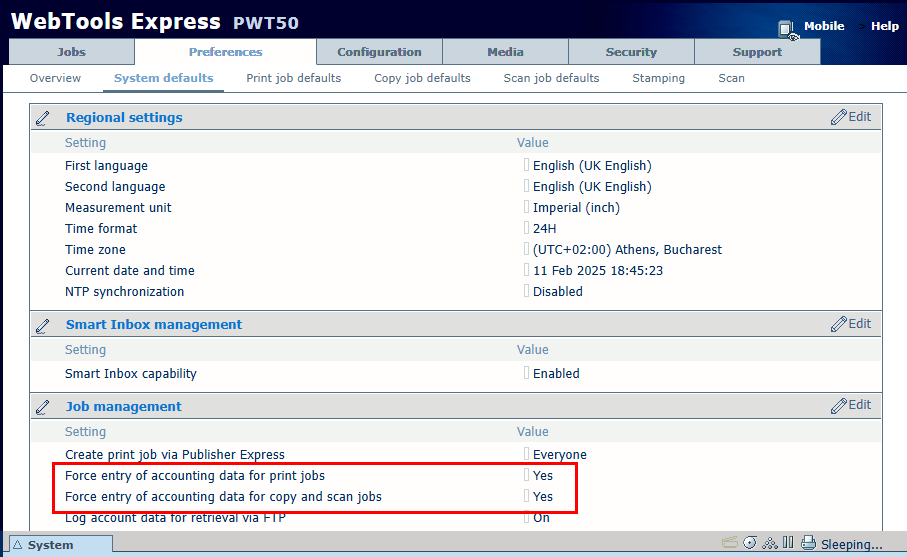 [WebTools Express] 설정
[WebTools Express] 설정기기의 계정 대화 상자에서 최대 10개의 사용자 정의 필드를 보고서에 포함하도록 매핑할 수 있습니다.각 필드에는 ID가 있으며 익숙한 이름을 받을 수 있습니다. 데이터 유형은 장치에서 제공하는 실제 데이터와 무관하게 변경할 수 있습니다.
익숙한 이름을 변경하면 실제 내용이 다를 경우 일관성이 떨어질 수 있습니다.
사용자는 colorWAVE & plotWAVE 프린터의 계정 대화 상자 기능에 대한 기본적인 이해를 갖고 있어야 합니다.
로 이동합니다.
[CAD/GIS 사용량] 보고서에서 보려는 colorWAVE & plotWAVE 테이블의 각 필드의 경우, [활성화됨] 버튼을 선택합니다.
[켜기]
필드가 보고서에 표시됩니다.
[해제]
필드가 보고서에 표시되지 않습니다.
필드 중 하나를 활성화하면 [속성] 패널에서 나머지 설정을 조정할 수 있습니다.
[게시] 을(를) 누릅니다.
경고:이 작업은 현재 이 테넌트에 등록된 모든 colorWAVE & plotWAVE 장치에서 수행됩니다.
[활성화됨] 상태가 [켜기] (으)로 설정된 각 필드는 이 패널에서 관리할 수 있습니다.
|
필드 |
설명 |
상세 |
|---|---|---|
|
[이름] |
매핑된 사용자 정의 필드의 이름을 제공해야 합니다. |
자유 텍스트이며 제한이 없습니다. 기본적으로 초기값은 [ID] 필드의 내용입니다. 이 이름은 프린터 UI와 [CAD/GIS 사용량] 보고서 머리글에도 표시됩니다. |
|
[ID] |
읽기 전용 설명자 |
이 [ID] 은 앱에 필요합니다. 사용 중인 필드에 [이름] 을(를) 제공합니다. |
|
[유형] |
이 필드의 값 유형을 선택합니다.
|
|
|
[종속 대상] |
활성화된 사용자 정의 필드 중 어떤 것을 종속으로 사용할지 선택합니다. |
처음에는 목록에 [없음] 항목만 포함됩니다. [없음] 을(를) 사용하여 종속성을 삭제합니다. 예를 들어, 제시된 예에서 부서 목록이 있고 각 부서에 자체 프로젝트가 있는 경우에 한 부서의 사용자는 다른 부서의 프로젝트를 선택할 수 없습니다. 이렇게 하면 인쇄를 위해 인쇄물을 보낼 때 올바른 프로젝트가 선택되도록 할 수 있습니다. [종속 대상] 의 원본으로 사용할 수 있는 필드는 단 하나이지만, 더 많은 필드가 이에 종속될 수 있습니다. |
|
[필수] |
세 가지 경우가 있습니다.[아니오], [항상] 또는 [장치에서] |
이전 모델에는 더 이상 사용하지 않는 세 번째 값인 [장치에서] 이(가) 포함되어 있습니다. |
|
[클리어] |
[클리어] 의 경우 켜짐, [ 유지] 의 겨우 꺼짐으로 값을 전환함 |
|
게시하기 전에는 변경 사항을 테스트할 수 없으므로 주의하시기 바랍니다.
[게시] 작업이 실패하면 오류 메시지가 나타나 문제 해결에 필요한 정보를 제공합니다.
실패 이유:프린터 연결이 해제되었습니다. 프린터가 꺼졌습니다. 네트워크 오류가 발생했습니다.
해당 앱은 사용자 정의 필드에 대해 서로 다른 정의가 있는 장치를 인식하지 못합니다.이 대화 상자에서 모든 관련 장치에 대한 설정의 동기화를 보장하는 것은 관리자의 몫입니다.
Cloud Proxy 연결 장치를 사용하고 있으므로 Cloud Proxy가 포함된 데이터 폴더에는 일련의 관련 정보가 있습니다.
이 폴더에는 각 프린터에 대한 별도의 XML 파일이 있는 colorWAVE & plotWAVE 폴더가 있으며, 이 계정 대화 상자에서 기록한 변경 사항이 프린터로 전송됩니다.각 [게시] 은(는) 이 폴더의 프린터별로 새 XML 파일을 생성합니다.
폴더 위치는 구성할 수 있습니다.(으)로 이동하여 폴더의 정확한 위치를 찾습니다.
스스로 해결할 수 없는 문제의 경우에는 지원 기관에 문의해야 합니다.이 폴더로 이동하여 해당 위치의 로깅 파일 중 일부를 제공하라는 메시지가 표시됩니다.